1.下载直播APP——“咪淘导播”
安卓应用市场:应用宝、华为、小米、华为都可直接搜索下载。如果应用市场搜可扫码进行下载(1.0.60版)👇:
苹果手机用户可直接到APP store 搜索“咪淘导播”(1.0.60版)下载。也可扫码进行下载👇:
固定布局 工具条上设置固定宽高背景可以设置被包含可以完美对齐背景图和文字以及制作自己的模板
2.登录
支持店铺主账号和子账号登录“咪淘导播”,前提是在店长版APP里授予子账号直播权限,详细操作可点击右上角“帮助”查看。(注意:新版本里不支持同一个账号在多台设备同时登录,但支持主账号和子账号同时登录。)
固定布局 工具条上设置固定宽高背景可以设置被包含可以完美对齐背景图和文字以及制作自己的模板
3.创建直播
·直播封面、直播名称、直播时间段一旦提交申请无法更改。
·可将直播展示在店铺首页。
·直播优惠券可以选择店铺中已创建的优惠券。
·直播优惠券与直播商品申请提交后可修改。
固定布局 工具条上设置固定宽高背景可以设置被包含可以完美对齐背景图和文字以及制作自己的模板
4.直播推广
·私域预热:直播预热宣传码,发给客户或粉丝观看,建议做成海报,在朋友圈或微信群、微博中传播(本分享粉丝可与主播互动留言)
·公域引流:社区——关注页“直播中”状态展现,粉丝点击头像即可进入直播间观看直播。社区——新鲜事页直播状态展现。(具体介绍请下载页面上方的教学文档)
·直播分享:新增口令分享和助力榜功能,帮助商家更快地提升直播间人气。(具体介绍请下载页面上方的教学文档)
固定布局 工具条上设置固定宽高背景可以设置被包含可以完美对齐背景图和文字以及制作自己的模板
5.1开播前调试
·开播前15分钟可点击“开始直播”进行调试。
·到开播时间,正式开始直播,用户可以扫码观看。
固定布局 工具条上设置固定宽高背景可以设置被包含可以完美对齐背景图和文字以及制作自己的模板
5.2开播前调试
·新版本增强了美颜和滤镜功能。大家可以根据自己需求选择。(更强大的美颜功能正在持续优化,敬请期待!)
·如果播珠宝等,镜头对准商品,不需要美颜的商家,可以将美颜数值调到0,滤镜选择清除。
固定布局 工具条上设置固定宽高背景可以设置被包含可以完美对齐背景图和文字以及制作自己的模板
6.正式直播
·左上角显示“暂停中”,表示直播未开始,请点击中间“开始直播”按钮
·当左上角显示“直播中”,且开始计时,此时直播正式开始。
固定布局 工具条上设置固定宽高背景可以设置被包含可以完美对齐背景图和文字以及制作自己的模板
7.镜头缩放
新增功能:手势放大
支持通过两只手指滑动缩放调节直播镜头远近(如右图所示)
固定布局 工具条上设置固定宽高背景可以设置被包含可以完美对齐背景图和文字以及制作自己的模板
8.发布直播间公告
1.点击工具栏第四个按钮,找到“直播公告”,点击进入编辑,完成后点击“发布公告”,直播界面显示“直播公告提交成功”即发布成功。(主播界面不显示公告)
2.公告可在直播开始前15分钟内测时发布,也可以在直播过程中更改。
固定布局 工具条上设置固定宽高背景可以设置被包含可以完美对齐背景图和文字以及制作自己的模板
9.1发送商品优惠券
1.主播点“购物袋”图标发送商品,点“优惠券”图标发送优惠券。
2.新版本里增加了操控台功能,直播助理可通过登录“子账号”点击操控台,进行发送商品,发送优惠券,商品上屏、下屏,分享直播,发布公告等操作。
固定布局 工具条上设置固定宽高背景可以设置被包含可以完美对齐背景图和文字以及制作自己的模板
9.2发送商品优惠券
发送的商品和优惠券主播端是看不到的,只要显示发送成功,用户观看端就会正常接收到弹窗。
固定布局 工具条上设置固定宽高背景可以设置被包含可以完美对齐背景图和文字以及制作自己的模板
9.直播中添加商品和优惠券
除直播手机外,另外准备一只手机用来发送商品和优惠券。手机B登录子账号,选择该场直播,点击添加优惠券、添加直播商品即可完成操作。
(新版本中如果两个手机同时登录主账号,第一个手机登录的主账号会被挤下线。)
固定布局 工具条上设置固定宽高背景可以设置被包含可以完美对齐背景图和文字以及制作自己的模板
10.直播禁言
·主播端点击想要禁言的评论,然后点击确定,即可禁言成功,本场直播该用户发表的评论将不再显示。
固定布局 工具条上设置固定宽高背景可以设置被包含可以完美对齐背景图和文字以及制作自己的模板
11.结束直播
·单场直播中途有事要暂时离开一会儿请点击“暂停直播”或“暂时离开”。
·单场直播结束后请点击“结束直播”
·下一场直播请重新申请。
固定布局 工具条上设置固定宽高背景可以设置被包含可以完美对齐背景图和文字以及制作自己的模板
9.1回放剪辑
1.剪辑地址:https://www.mitao.cn/weidian-pc/pc-video-clip/index.html
使用微店主账号登录
2.选择你要剪辑的一场直播(目前只能当场直播观看人数>40可剪辑)
3.拖动视频进度条选择剪辑区域。
4.确定剪辑区域后点击右上角“剪辑视频”。
5.剪辑后24小时内视频完成风控审核。
固定布局 工具条上设置固定宽高背景可以设置被包含可以完美对齐背景图和文字以及制作自己的模板
9.2.回放观看
1.回放通过审核后,可通过扫描该场直播的预热海报进行观看。可以通过小程序的形式转到微信进行分享宣传。
2.目前回放视频无法单独下载保存
固定布局 工具条上设置固定宽高背景可以设置被包含可以完美对齐背景图和文字以及制作自己的模板